この例では、表を使用して、軸で累計されるデータを比較する方法を示します。
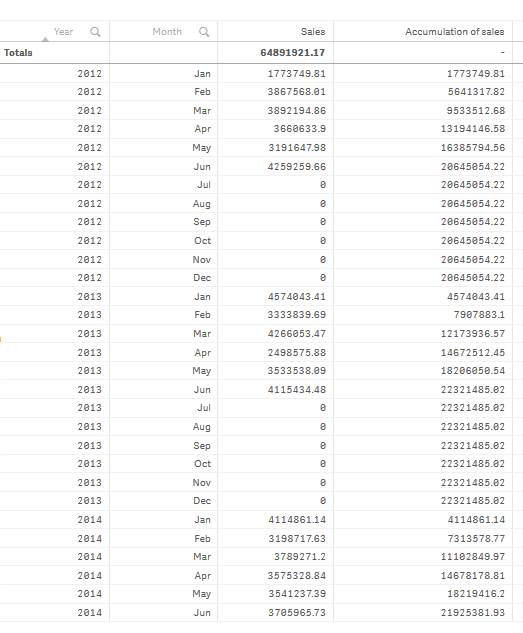
データセット
この例では、Qlik Sense チュートリアル - アプリの構築 で利用可能なデータ ファイルを使用します。チュートリアルをダウンロードして展開します。このファイルは Tutorials source フォルダで利用できます:Sales.xls
ファイルをダウンロードするには、チュートリアル - アプリの構築 に移動します。
データ ファイルを空のアプリに追加します。ロードされるデータセットには売上高データが含まれます。
メジャー
マスター アイテムで作成したメジャーを売上量として使用します:
- 数式 Sum(Sales) を使用する Sales。これは売上量の合計です。
ビジュアライゼーション
表をシートに追加し、次のデータのプロパティを設定します。
- 軸:Year(Date.Year).
- 軸:Month (Date.Month)。
- メジャー: Sales、 以前作成されたメジャー。
次の表が作成されます。列は、年、月、各月の売上高の合計を示しています。
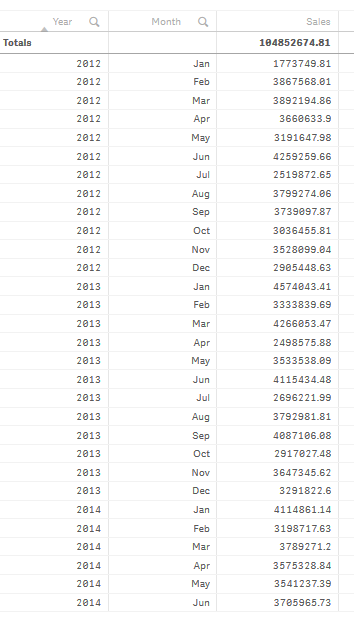
ソートは必ずYear>Month>Salesで設定してください。
累計
売上データを1つの軸に累計するには、追加のデータプロパティを設定する必要があります:
- メジャー: Sales、 以前作成されたメジャー。
このメジャーを2回追加して、累計に再利用します。これを行うには、Salesメジャーに修飾子を適用する必要があります。
次の手順を実行します。
- [メジャー: Sales] で [修飾子] を 「Accumulation」に設定します。これにより、メジャーが 1 つの軸で累計されるように設定されます。
- [修飾子] > [軸] をMonthに設定します。これにより、累計が開始される軸が設定されます。
-
[すべての軸にわたって] がオフになっていることを確認します。毎年の初めに累計を再開したいと考えています。
表は次のようになります。最後の列には、各年の1か月から次の月までの累計売上が表示されます。
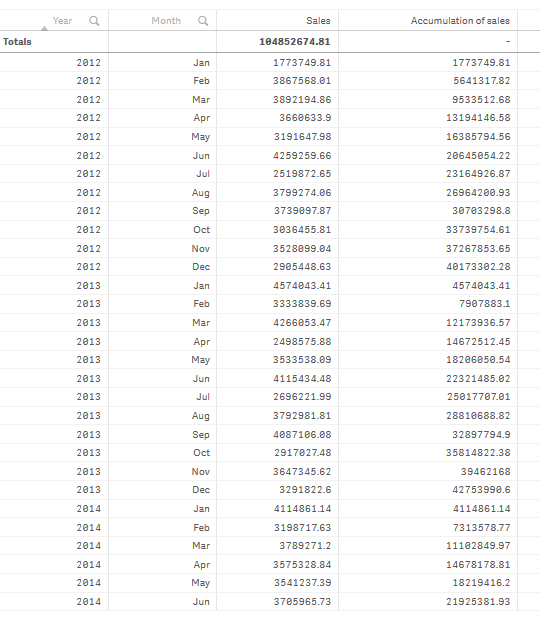
グラフのタイトルがその内容を表すようにすることをお勧めします。したがって、表の列のタイトルを変更して、最後の列を売上累計を含んで反映することを検討してください。
Juneで止まる 2014 年のデータは不十分です。3 年間の累計売上をより良く比較するために、JanuaryからJuneまでのより適切な月の範囲を選択します。
次の手順を実行します。
- [完了] をクリックします。
- JanuaryからJuneまでのすべての月を選択し、選択を確認します。
表は次のようになります。各年のJanuaryからJuneまでの累計売上が表示されます。
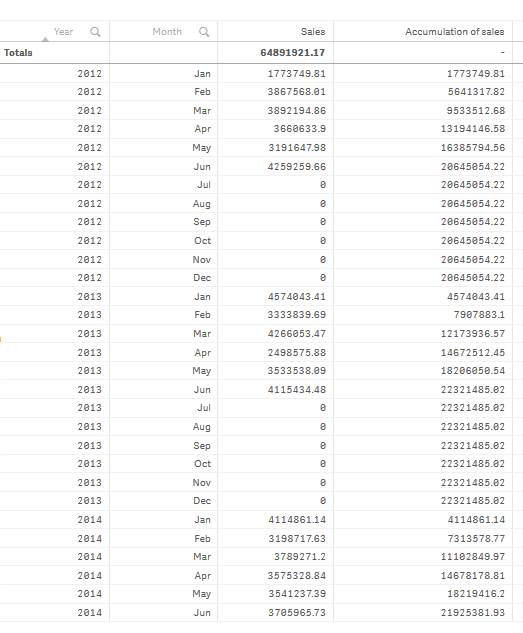
探索
この表は、年ごとにグループ化された各月の売上量を示しています。各年ごとに売上を累計することで、各年の売上量をよりよく理解できます。JanuaryからJuneまでの月を選択して、3年間の同じ月の範囲を比較しました。表の最後の列では、これまでの2014の累計売上は2012の累積売上高を上回っていましたが、2013の売上高ほどではありませんでした。
